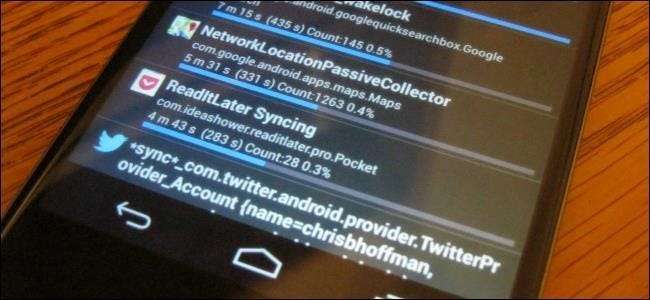
Android tiene una herramienta de estadísticas de batería incorporada que le muestra qué está consumiendo su batería. Desafortunadamente, esta herramienta no proporciona toda la información que necesita para identificar las causas fundamentales de la poca duración de la batería.
BetterBatteryStats es una aplicación que le muestra información mucho más detallada sobre lo que realmente está usando la batería de su teléfono. Con BetterBatteryStats, puede identificar exactamente qué aplicaciones y configuraciones están agotando su batería.
Empezando
BetterBatteryStats está disponible para $ 2.99 en Google Play y vale la pena. Si desea probar antes de comprar, puede descargar la aplicación gratis desde su hilo en el foro de desarrolladores de XDA . Asegúrese de apoyar al desarrollador y comprar la aplicación si la encuentra útil.
La aplicación comenzará a monitorear después de su primera carga. Una vez que haya instalado la aplicación, necesitará cargar su teléfono y luego darle tiempo a BetterBatteryStats para recopilar datos. Puede usar su teléfono normalmente durante unas horas, usarlo durante un día típico o incluso dejarlo reposar durante la noche para ver solo lo que hace su teléfono cuando no lo está usando. BetterBatteryStats usa los eventos estándar de Android, por lo que no debería usar energía adicional de la batería para recopilar estos datos.
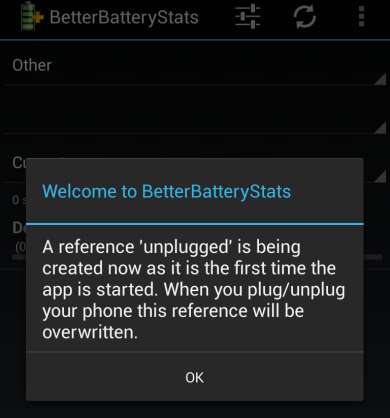
Explicación de Wakelocks
Su teléfono Android tiene tres estados: despierto con la pantalla encendida (cuando lo está usando), despierto con la pantalla apagada (cuando está realizando acciones en segundo plano) y durmiendo.
Cuando no esté usando su teléfono o tableta, desea que permanezca en modo de suspensión tanto como sea posible. El modo de suspensión consume muy poca batería.
Sin embargo, su teléfono no puede permanecer en estado de suspensión todo el tiempo. Las aplicaciones que necesitan realizar acciones en segundo plano utilizan wakelocks parciales para mantener el teléfono despierto mientras se realiza la acción. Cualquier aplicación que necesite hacer cualquier cosa en segundo plano (Gmail recibiendo correo nuevo, un reproductor de música que reproduce música con la pantalla del teléfono apagada o la aplicación Contactos que sincroniza tus contactos), todas usan wakelocks parciales para mantener el teléfono activo.
Puede ver el efecto de los wakelocks en acción al ver la información de estado del teléfono después de que BetterBatteryStats haya tenido tiempo para recopilar datos. Por ejemplo, en la captura de pantalla a continuación, podemos ver que el teléfono ha estado encendido durante más de 21 horas. La pantalla del teléfono solo ha estado encendida durante 12 minutos en este tiempo, pero el teléfono en sí ha estado despierto durante casi dos horas.
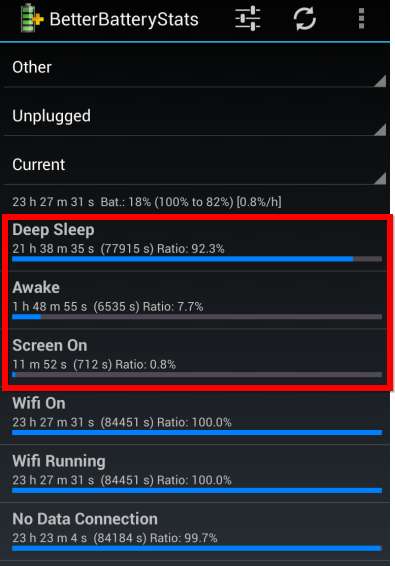
¿Por qué el teléfono estuvo más de una hora y media despierto cuando no lo usábamos? Los wakelocks parciales lo mantuvieron despierto. Podemos reducir la cantidad de tiempo que el teléfono pasa despierto y, por lo tanto, aumentar la duración de la batería al eliminar los wakelocks. (Tenga en cuenta que los wakelocks solo miden el tiempo que el teléfono estuvo despierto cuando la pantalla estaba apagada. Si usa su teléfono para escuchar música con la pantalla apagada, se esperará e inevitable una gran cantidad de tiempo despierto con la pantalla apagada).
Visualización de Wakelocks parciales
Para ver wakelocks parciales, toque el menú Otro en la parte superior de la aplicación y seleccione Wakelocks parciales. Verá una lista de acciones que provocaron wakelocks. La aplicación que provocó la mayoría de los wakelocks aparecerá en la parte superior de la lista, por lo que sabrá en qué problemas debe concentrarse.
Por ejemplo, en la captura de pantalla a continuación, podemos ver varias causas de wakelocks: Google Maps actualiza automáticamente nuestra ubicación (presumiblemente para que Google Now sepa dónde estamos), Pocket sincroniza nuestros artículos no leídos, Twitter sincroniza nuevos tweets y la aplicación Google+ sincroniza nuevo contenido.
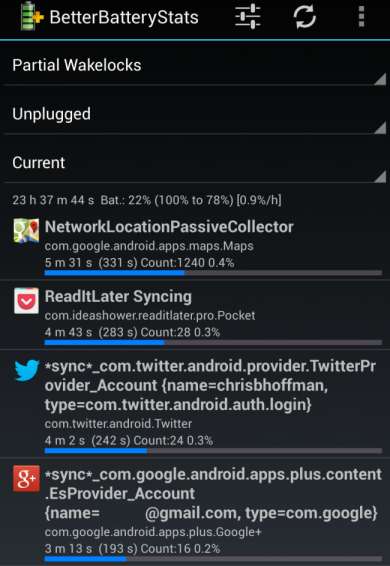
Eliminando Wakelocks parciales
Con esta información, sabemos lo que podemos hacer para aumentar la duración de la batería de nuestro teléfono. Podríamos deshabilitar los informes de ubicación en segundo plano en Google Maps (aplicación Google Maps -> Configuración -> Configuración de ubicación -> Informes de ubicación -> No actualice su ubicación), configurar Pocket para sincronizar artículos con menos frecuencia (o incluso usar la sincronización manual), configurar Twitter para buscar nuevos tweets con menos frecuencia y deshabilitar la función de sincronización de la aplicación Google+.
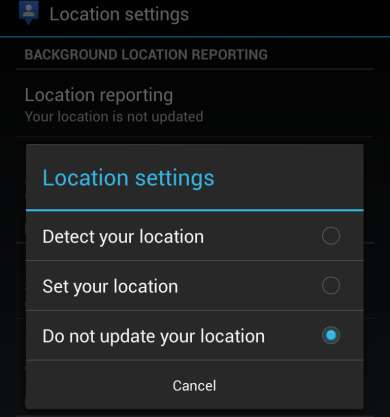
Si viéramos Google Talk cerca de la parte superior de esta lista y nunca lo usamos, podríamos cerrar sesión en Google Talk para reducir los wakelocks. Si la aplicación que causa los wakelocks tiene una función de sincronización, configúrela para que se sincronice con menos frecuencia, sincronice manualmente o desactive la sincronización por completo (si nunca la usa).
Por supuesto, las decisiones que tome aquí son compensaciones. Por ejemplo, si Gmail es una gran fuente de wakelocks para ti, puedes configurar Gmail para que nunca sincronice automáticamente nuevos correos electrónicos. Solo recibirá nuevos correos electrónicos cuando sincronice manualmente con el botón de actualización en la aplicación Gmail y nunca recibirá notificaciones de nuevos correos electrónicos si lo hiciera.
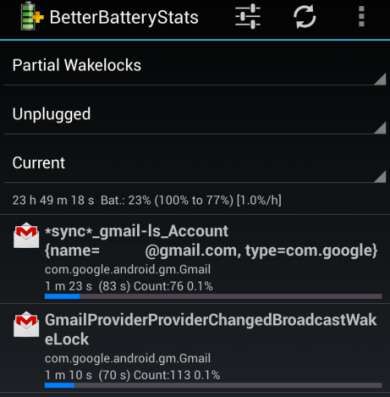
Si hay una aplicación que continúa creando wakelocks y no la usas, debes desinstalarla. Si no puede desinstalar la aplicación porque vino con su teléfono, puede deshabilitarla. Para deshabilitar una aplicación, abra la pantalla Configuración, toque Aplicaciones, deslícese hacia la lista Todos y localice la aplicación. Toque el nombre de la aplicación y toque el botón Desactivar. (No debe usar esta función para deshabilitar aplicaciones útiles, ya que esto podría causar problemas).
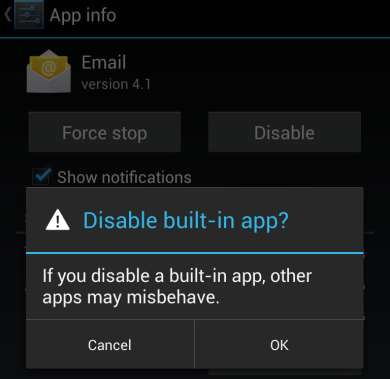
Si no está seguro de con qué configuración está relacionado un wakelock, intente buscarlo en Google. Es probable que otros usuarios hayan encontrado y resuelto el problema antes.
Para obtener más consejos para mejorar la vida útil de la batería, consulte nuestra guía completa para maximizar la duración de la batería de su teléfono Android .







